將幻燈片轉換成圖片,然后將圖片發給用戶瀏覽,這樣的好處是用戶在沒確認的時候既可以看到PPT的效果,而且還得不到原件。看到這里你是不是也心動了,現在很多專業設計制作PPT幻燈片的公司在給客戶做好幻燈片以后都會將這些幻燈片轉換成圖片的。Office之家在以前有講過如何將PPT轉JPG圖片的技巧,畢竟WPS的用戶也大有所在,因此為滿足廣大WPS用戶的需求,在本文將為大家詳細介紹下WPS演示中的幻燈片是如何批量轉換成圖片的。如果你也正為此而煩惱,那么可不要錯過本文嘍。
WPS演示批量轉換成圖片
①單擊左上方的“WPS演示”按鈕,在下拉菜單中點擊“另存為”按鈕;
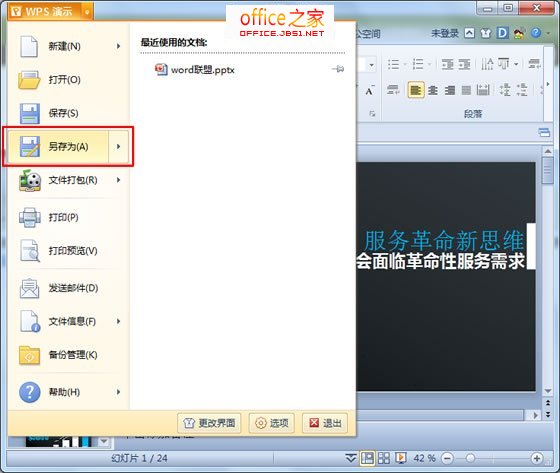
②在彈出的“另存為”窗口中將“保存類型”選擇為“JPEG 文件交換格式(*.jpg)”或者“GIF 可交換的圖形格式(*.gif)”。一種是JPG圖片的格式,一種是GIF圖片格式,看個人需求來轉換,選好后,單擊“保存”按鈕。
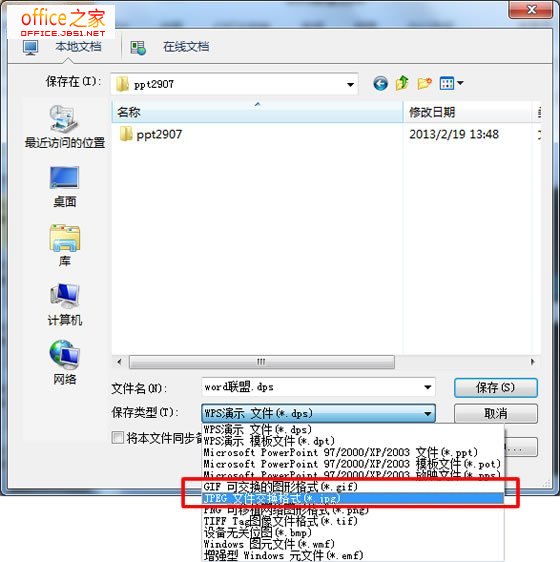
③點擊保存以后,會提示“想要導出演示文稿中的所有幻燈片還是只導出當前幻燈片?”,我們選擇“每張幻燈片”;
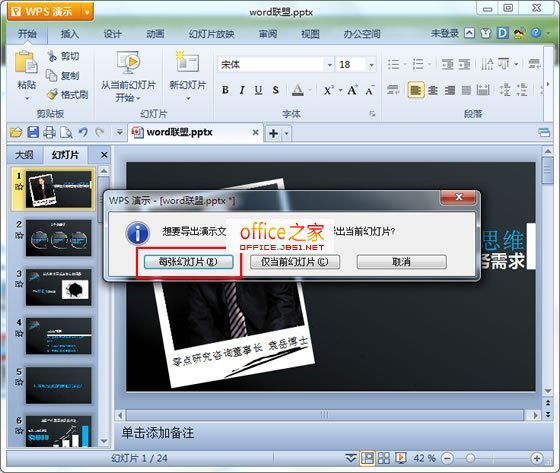
④出現下列提示以后點擊“確認”按鈕即可。
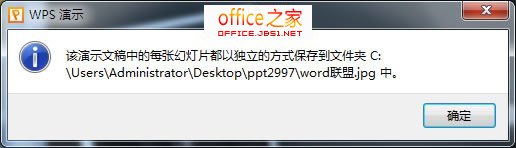
好了,現在我們就已經將幻燈片轉換成圖片了,下面就打開剛才保存的路勁看看圖片吧!







